இந்த நாட்களில் பெரும்பாலான மடிக்கணினிகள் மற்றும் டேப்லெட்டுகள் கேமரா மற்றும் கைரேகை சென்சார்களுடன் வருகின்றன. விண்டோஸ் 10 முகம் அடையாளம் மற்றும் கைரேகை உள்நுழைவுக்கான உள்நுழைவு விருப்பங்களை வழங்குகிறது. இந்த பயனர்களைப் பயன்படுத்துவதன் மூலம் எந்த கடவுச்சொல்லையும் அல்லது பின்னையும் தட்டச்சு செய்யாமல் தங்கள் கணினியில் உள்நுழைய முடியும். இருப்பினும், பயனர்கள் இந்த கூடுதல் பாதுகாப்பை விரும்பவில்லை என்றால் அல்லது அவர்கள் மற்றவர்களுடன் அமைப்புகளைப் பகிர்ந்து கொள்கிறார்கள். அவர்கள் விண்டோஸில் இந்த பயோமெட்ரிக்ஸ் பாதுகாப்பு அம்சங்களை முடக்கலாம். அவர்கள் உள்நுழைவு விருப்பங்களை மட்டுமே முடக்கலாம் அல்லது பயோமெட்ரிக் சாதனங்களை முழுமையாக முடக்கலாம்.

முகம் அங்கீகாரம் மற்றும் கைரேகை உள்நுழைவு
விண்டோஸ் 10 இல் முகம் அடையாளம் மற்றும் கைரேகை உள்நுழைவை முடக்க பல வழிகள் உள்ளன. விண்டோஸ் அமைப்புகளில் அல்லது சாதன நிர்வாகி மூலம் அதை உள்ளமைப்பதன் மூலம் மிகவும் பொதுவானவை. இருப்பினும், குழு கொள்கை ஆசிரியர் மற்றும் பதிவேட்டில் ஆசிரியர் போன்ற பிற முறைகளும் உள்ளன. இந்த முறைகள் விண்டோஸ் அமைப்புகளிலிருந்து கூட அம்சங்களை முற்றிலும் முடக்கும்.
விண்டோஸ் அமைப்புகளில் முக அங்கீகாரம் அல்லது கைரேகை உள்நுழைவை நீக்குதல்
விண்டோஸ் அமைப்புகளில் உள்நுழைவு விருப்பத்தில் முகம் அடையாளம் மற்றும் கைரேகை உள்நுழைவை நிர்வகிக்கலாம். இந்த விருப்பங்கள் இயக்கப்பட்டால், அவற்றை பட்டியலிடப்பட்டிருப்பதை நீங்கள் காணலாம். உள்நுழைவு அமைப்புகளிலிருந்து பயனர்கள் இந்த விருப்பங்களை அகற்றலாம். இது நிறுத்தப்படும் கைரேகை அல்லது முகம் உள்நுழைவு உங்கள் கணினியில் மற்றும் பயனர்கள் இவற்றைப் பயன்படுத்தாமல் இப்போது உள்நுழையலாம். இந்த உள்நுழைவு விருப்பங்கள் பயனர் எப்போது வேண்டுமானாலும் மீண்டும் சேர்க்கலாம். மேலும், இந்த விருப்பங்கள் மட்டுமே இருக்கும் இந்த சாதனங்களைக் கொண்ட கணினிகளுக்கு கிடைக்கிறது .
- அழுத்தவும் விண்டோஸ் + நான் திறக்க விசை விண்டோஸ் அமைப்புகள் . இப்போது தலைகீழாக கணக்குகள் அமைப்பு.
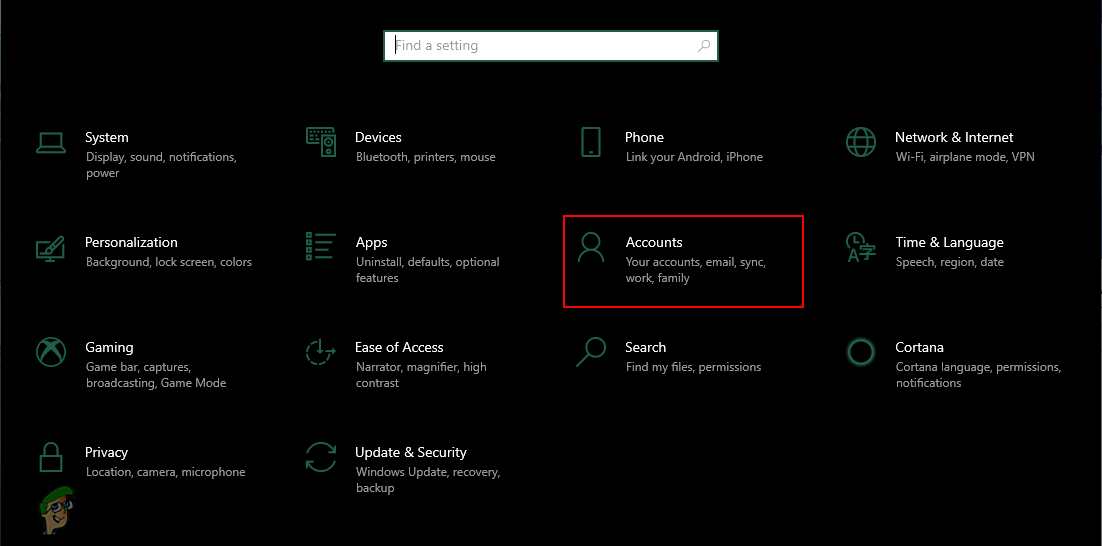
கணக்கு அமைப்புகளைத் திறத்தல்
- இடது பலகத்தில், என்பதைக் கிளிக் செய்க உள்நுழைக விருப்பங்கள். இப்போது கிளிக் செய்யவும் விண்டோஸ் ஹலோ ஃபேஸ் மற்றும் விண்டோஸ் ஹலோ கைரேகை , பின்னர் கிளிக் செய்யவும் அகற்று அதை முடக்க பொத்தானை அழுத்தவும்.

கைரேகை உள்நுழைவை நீக்குகிறது
- இது விண்டோஸில் பயோமெட்ரிக்ஸ் அம்சத்தை முடக்கும்.
சாதன மேலாளர் மூலம் பயோமெட்ரிக் சாதனங்களை முடக்குதல்
சாதன நிர்வாகியில் உள்ள சாதனங்களை முடக்குவதன் மூலம் கைரேகை உள்நுழைவு அல்லது முக அங்கீகாரத்தை முழுமையாக முடக்க மற்றொரு வழி. இயக்க முறைமைக்கு கூடுதல் சாதனங்களை பயனர்கள் முடக்கலாம், இது கணினியில் ஸ்திரத்தன்மை சிக்கல்களை ஏற்படுத்தாது. சாதனத்தை முடக்குவது போலவே, பயனர்கள் எப்போது வேண்டுமானாலும் அதை இயக்கலாம். சாதன மேலாளர் மூலம் பயோமெட்ரிக் சாதனங்களை முடக்க பின்வரும் படிகளைப் பின்பற்றவும்:
- பிடி விண்டோஸ் விசை மற்றும் அழுத்தவும் ஆர் திறக்க ஒரு ஓடு உரையாடல். பின்னர் “ devmgmt.msc ”மற்றும் அழுத்தவும் உள்ளிடவும் திறக்க சாதன மேலாளர் . நீங்கள் தேடலாம் சாதன மேலாளர் விண்டோஸ் தேடல் அம்சத்தின் மூலம் அல்லது கட்டுப்பாட்டு குழு மூலம்.
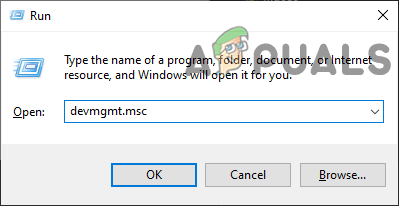
சாதன நிர்வாகியைத் திறக்கிறது
- இல் சாதன மேலாளர் , தேடுங்கள் பயோமெட்ரிக் சாதனங்கள் . அதில் வலது கிளிக் செய்து தேர்வு செய்யவும் முடக்கு விருப்பம்.
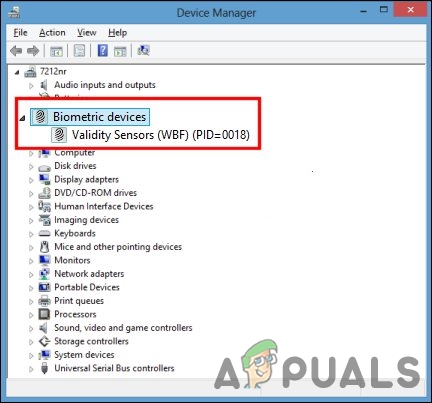
பயோமெட்ரிக் சாதனங்களை முடக்குகிறது
- இது சாதனங்களை முடக்கும், மேலும் நீங்கள் அதை மீண்டும் இயக்கும் வரை வேலை செய்வதை நிறுத்திவிடும்.
உள்ளூர் குழு கொள்கை எடிட்டரைப் பயன்படுத்தி பயோமெட்ரிக்ஸை முடக்குதல்
உள்ளூர் குழு கொள்கை ஆசிரியர் மூலம் பயோமெட்ரிக்ஸ் உள்நுழைவு விருப்பங்களையும் முடக்கலாம். இயல்பாக, உங்கள் கணினியில் பயோமெட்ரிக்ஸ் இயக்கப்பட்டது. எந்த அமைப்புகளையும் பயன்படுத்த மற்றும் உள்ளமைக்க உள்ளூர் குழு கொள்கை ஆசிரியர் மிகவும் எளிது. பயனர்கள் கிளிக் செய்யும் ஒவ்வொரு அமைப்பையும் பற்றிய விவரங்களையும் இது வழங்குகிறது.
நீங்கள் விண்டோஸ் ஹோம் பதிப்பைப் பயன்படுத்துகிறீர்கள் என்றால், சிறந்தது இந்த முறையைத் தவிர்க்கவும் . உள்ளூர் குழு கொள்கை ஆசிரியர் விண்டோஸ் முகப்பு பதிப்பில் கிடைக்கவில்லை.
உங்கள் கணினியில் உள்ளூர் குழு கொள்கை எடிட்டரைப் பெற்றிருந்தால், பின்வரும் படிகளில் காட்டப்பட்டுள்ளபடி அமைப்பை முடக்கலாம்:
- அழுத்தவும் விண்டோஸ் மற்றும் ஆர் திறக்க விசைகள் ஒன்றாக ஓடு உரையாடல். இப்போது தட்டச்சு செய்க “ gpedit.msc ”உரையாடலில் மற்றும் அழுத்தவும் உள்ளிடவும் திறக்க விசை உள்ளூர் குழு கொள்கை ஆசிரியர் .
குறிப்பு : அது காட்டினால் UAC (பயனர் கணக்கு கட்டுப்பாடு) வரியில், பின்னர் தேர்வு செய்யவும் ஆம் .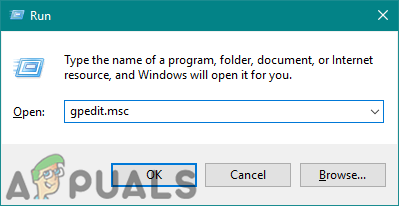
உள்ளூர் குழு கொள்கை ஆசிரியரைத் திறக்கிறது
- இடது பலகத்தில் பின்வரும் இடத்திற்கு செல்லவும் உள்ளூர் குழு கொள்கை ஆசிரியர் :
கணினி கட்டமைப்பு நிர்வாக வார்ப்புருக்கள் விண்டோஸ் கூறுகள் பயோமெட்ரிக்ஸ்
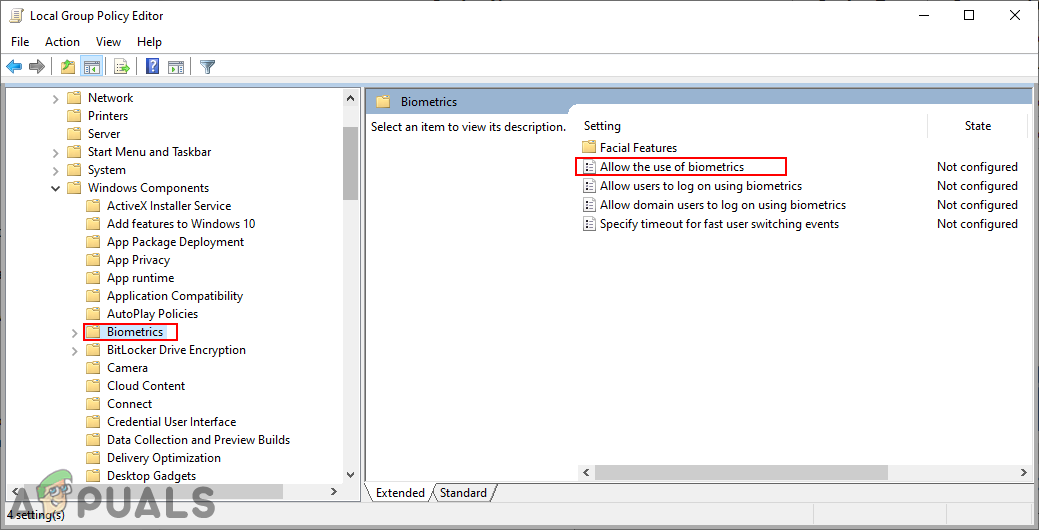
அமைப்பைத் திறக்கிறது
- “என்ற அமைப்பில் இரட்டை சொடுக்கவும் பயோமெட்ரிக்ஸ் பயன்படுத்த அனுமதிக்கவும் “. இது மற்றொரு சாளரத்தைத் திறக்கும், மாற்றத்தை மாற்றும் கட்டமைக்கப்படவில்லை க்கு முடக்கப்பட்டது . என்பதைக் கிளிக் செய்க விண்ணப்பிக்கவும் / சரி மாற்றங்களைப் பயன்படுத்த பொத்தானை அழுத்தவும்.
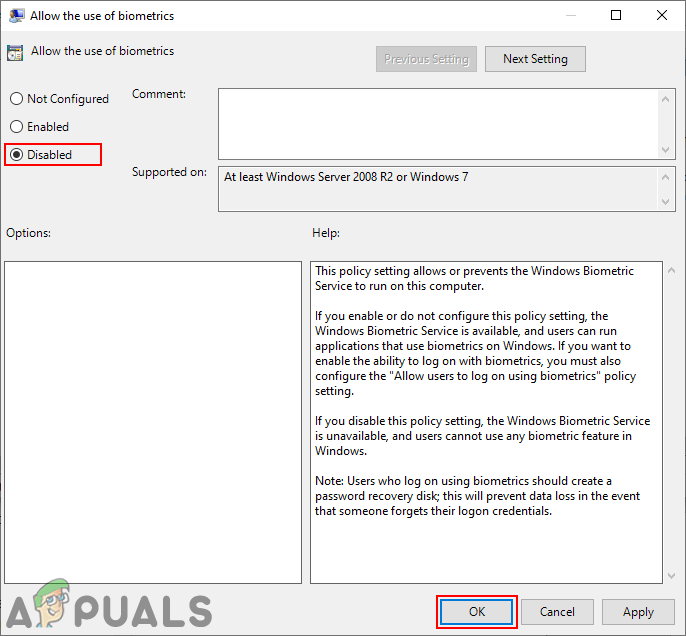
பயோமெட்ரிக்ஸை முடக்குகிறது
- பயோமெட்ரிக்ஸ் இப்போது முடக்கப்படும். அதை மீண்டும் இயக்க, மாற்று விருப்பத்தை மீண்டும் மாற்றவும் கட்டமைக்கப்படவில்லை அல்லது இயக்கப்பட்டது .
பதிவக திருத்தியைப் பயன்படுத்தி பயோமெட்ரிக்ஸை முடக்குதல்
உள்ளூர் குழு கொள்கை எடிட்டரைப் போலன்றி, விண்டோஸ் இயக்க முறைமையின் அனைத்து பதிப்புகளிலும் பதிவேட்டில் எடிட்டர் கிடைக்கிறது. உள்ளூர் குழு கொள்கை எடிட்டர் மூலம் ஒரு பயனர் கட்டமைக்கக்கூடிய அனைத்தையும் பதிவு எடிட்டர் மூலமாகவும் செய்யலாம். ஒரு குறிப்பிட்ட அமைப்பை உள்ளமைப்பதற்கு முன்பு பயனர்களிடமிருந்து சில தொழில்நுட்ப படிகள் தேவைப்படும். அமைப்புகளை மீட்டமைக்க பயனர்கள் பயன்படுத்தக்கூடிய காப்பு அம்சத்தையும் பதிவு எடிட்டர் வழங்குகிறது. உங்கள் கணினியில் பயோமெட்ரிக்ஸை முடக்க பின்வரும் படிகளைப் பின்பற்றவும்:
- திற ஓடு அழுத்துவதன் மூலம் உரையாடல் விண்டோஸ் + ஆர் விசைகள் ஒன்றாக. பின்னர், “ regedit ”மற்றும் அழுத்தவும் உள்ளிடவும் திறக்க விசை பதிவேட்டில் ஆசிரியர் . தேர்வு செய்யவும் ஆம் க்கு UAC (பயனர் கணக்கு கட்டுப்பாடு) வரியில்.
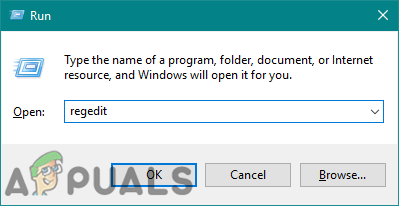
பதிவக திருத்தியைத் திறக்கிறது
- இன் இடது பலகத்தில் பின்வரும் விசையில் செல்லவும் பதிவேட்டில் ஆசிரியர் :
MK
- என்றால் பயோமெட்ரிக்ஸ் விசை ஏற்கனவே இல்லை, பின்னர் இடது பலகத்தில் வலது கிளிக் செய்து தேர்ந்தெடுப்பதன் மூலம் புதிய விசையை உருவாக்கவும் புதிய> விசை காட்டப்பட்டுள்ளபடி விருப்பம்.
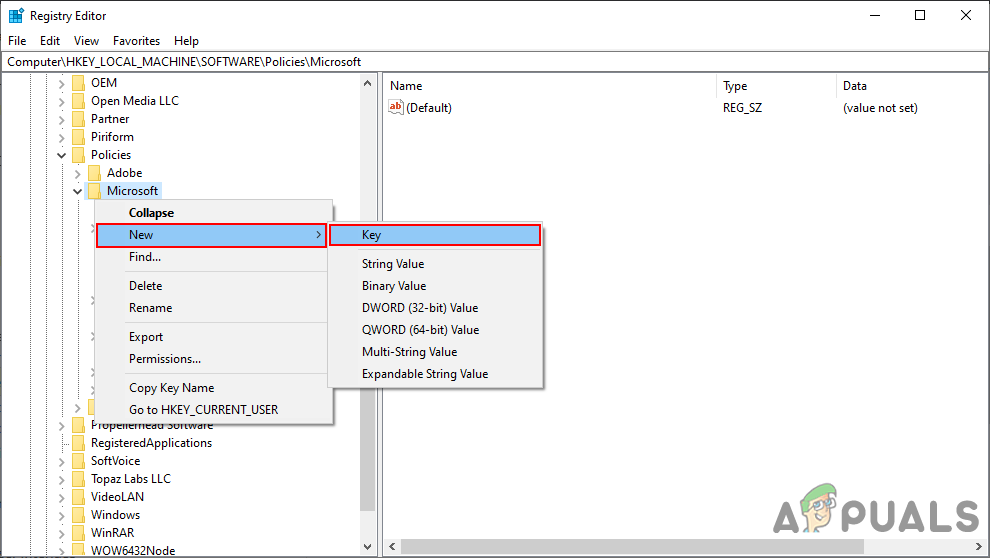
விடுபட்ட விசையை உருவாக்குகிறது
- இப்போது பெயரிடப்பட்ட மதிப்பை உருவாக்கவும் இயக்கப்பட்டது வலது பக்கத்தில் வலது கிளிக் செய்து தேர்ந்தெடுப்பதன் மூலம் புதிய> DWORD (32-பிட்) மதிப்பு . அதைத் திறக்க இரட்டை சொடுக்கி, தரவு மதிப்பு என்பதை உறுதிப்படுத்தவும் 0 அது இயல்பாக இருக்க வேண்டும்.
குறிப்பு : தரவு மதிப்பு 1 என்பது செயல்படுத்துகிறது மற்றும் தரவு மதிப்பு 0 என்பது முடக்குகிறது .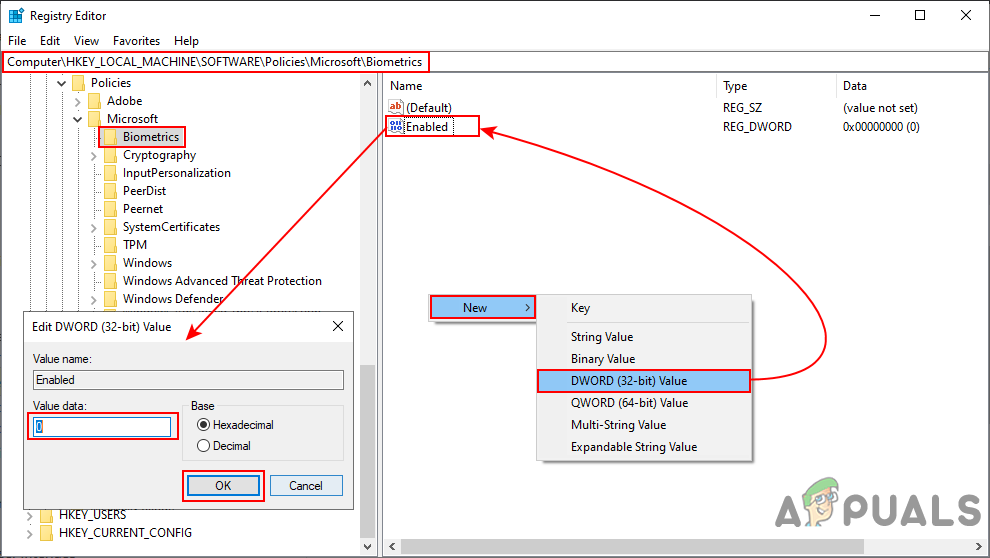
தரவு மதிப்பு 0 உடன் இயக்கப்பட்ட மதிப்பை உருவாக்குதல்
- இது ரெஜிஸ்ட்ரி எடிட்டர் மூலம் பயோமெட்ரிக்ஸை முடக்கும்.
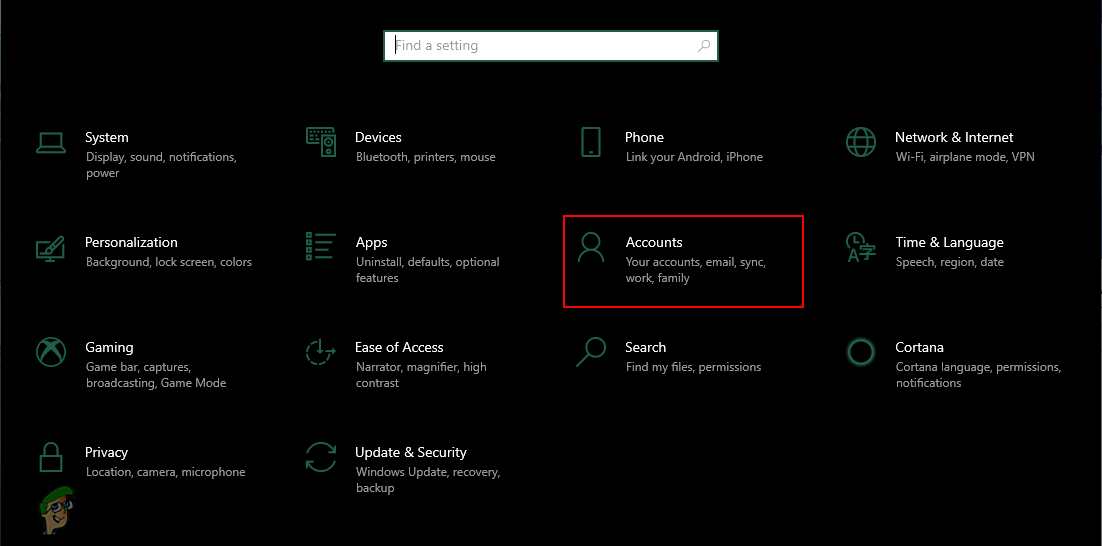
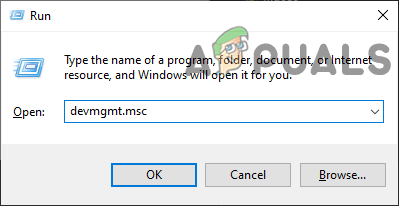
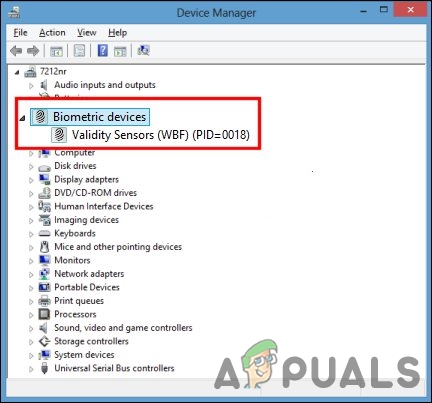
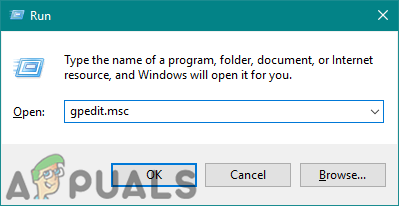
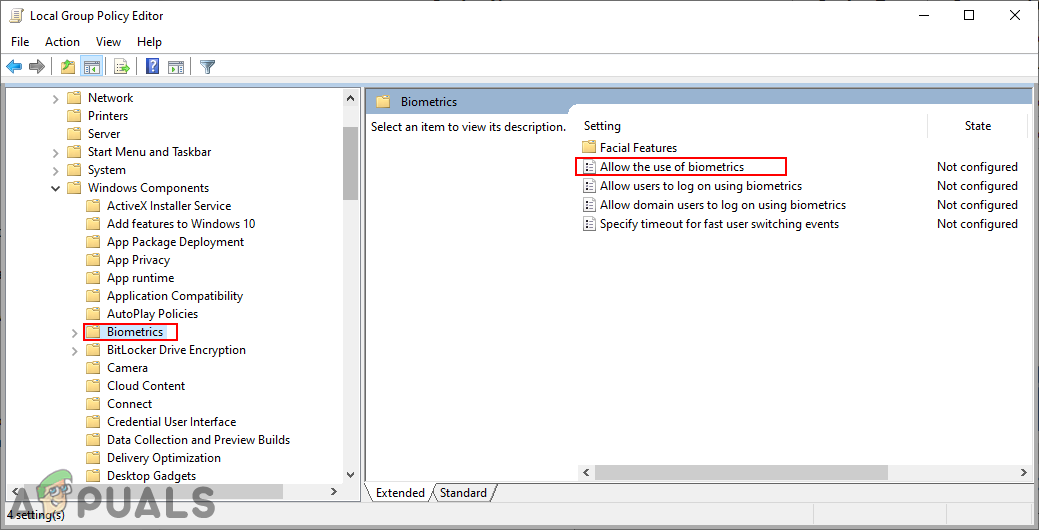
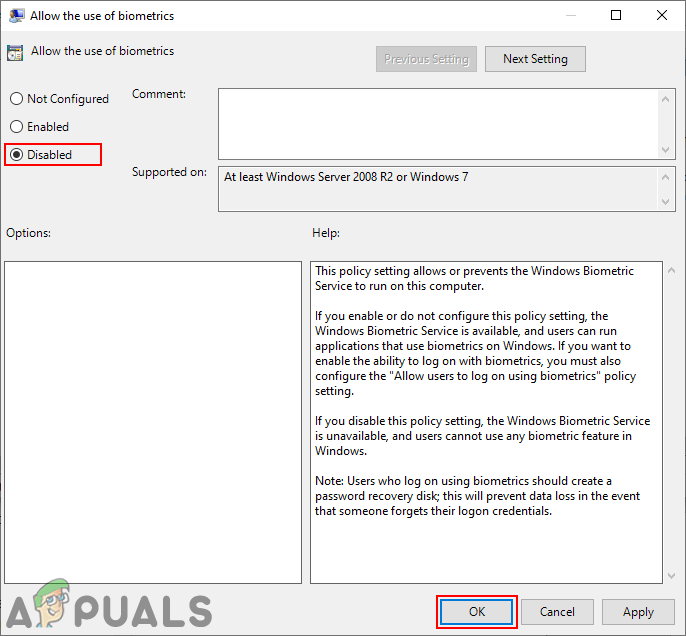
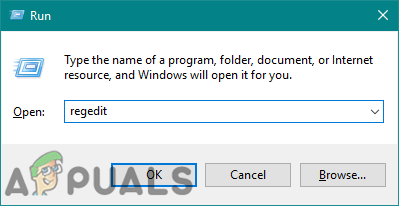
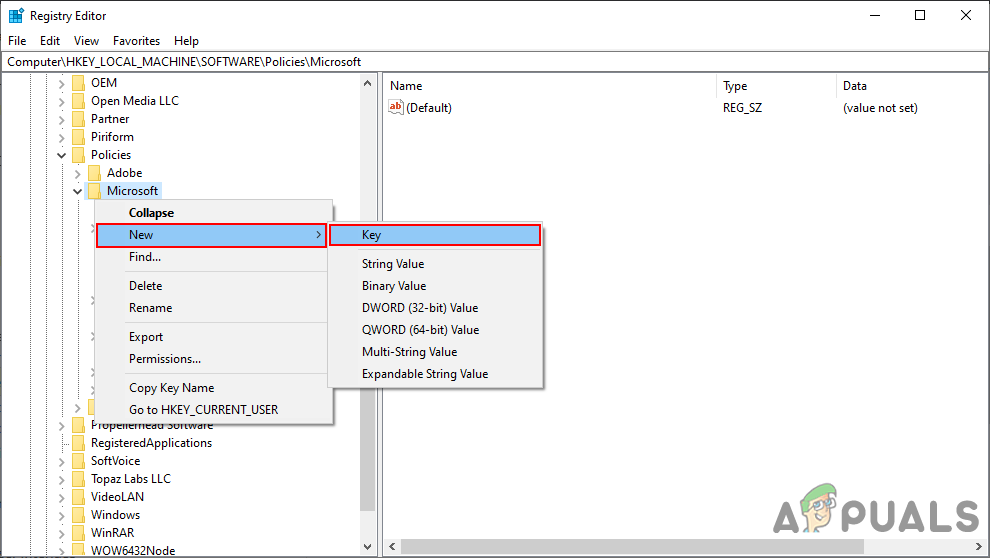
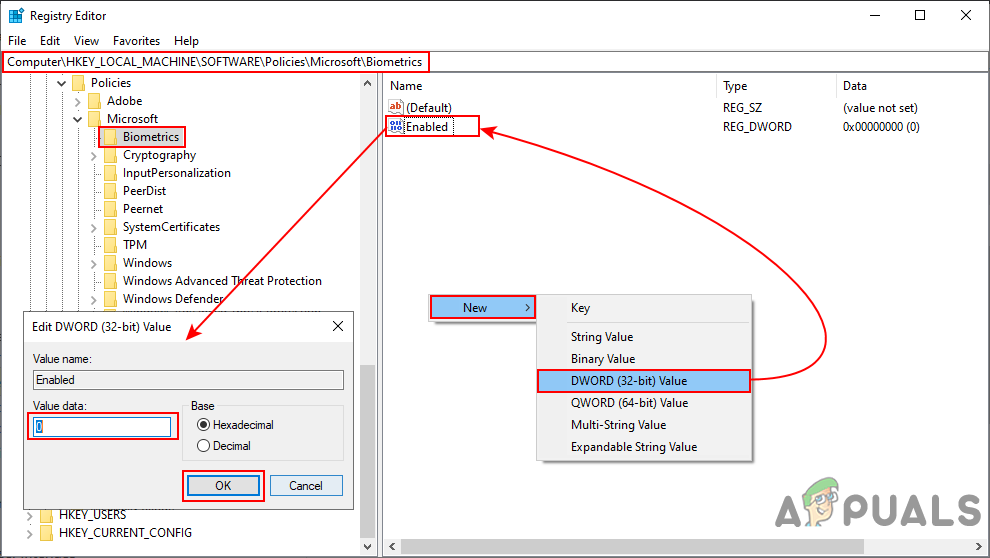


![[சரி] விண்டோஸ் 10 புதுப்பிப்பு பிழை 0x800703ee](https://jf-balio.pt/img/how-tos/88/windows-10-update-error-0x800703ee.png)




















